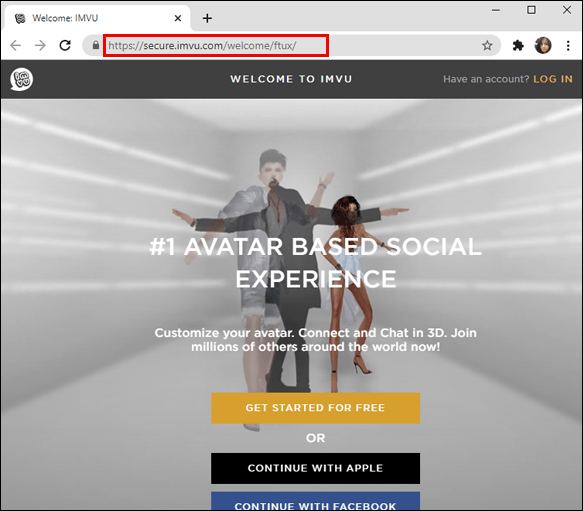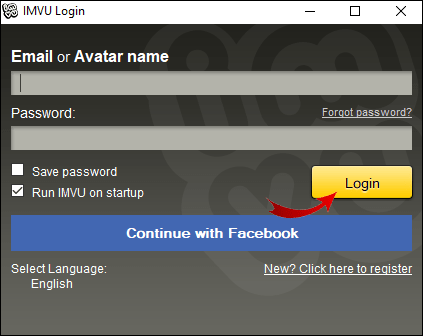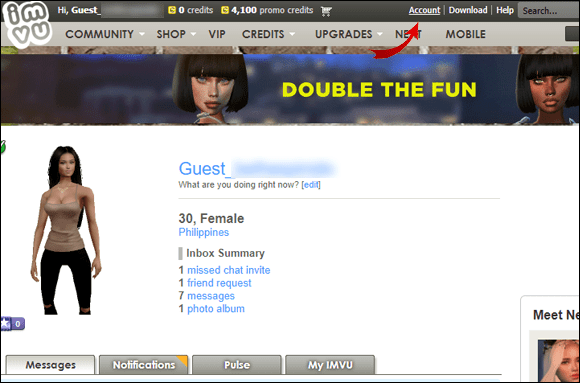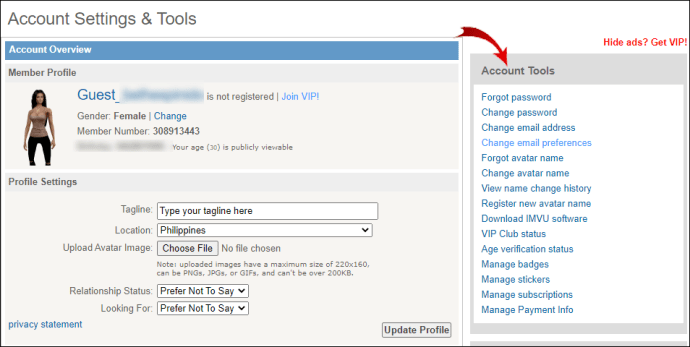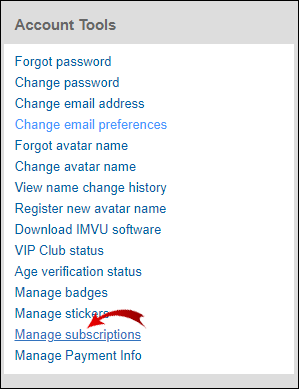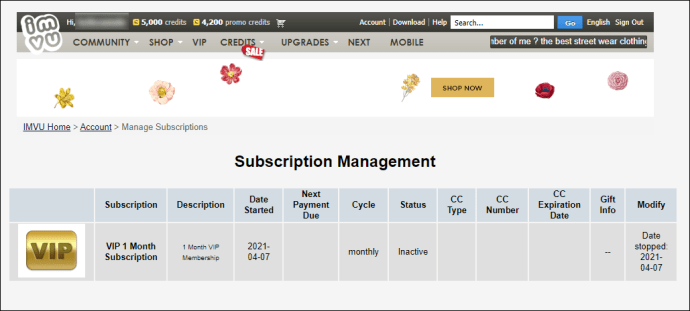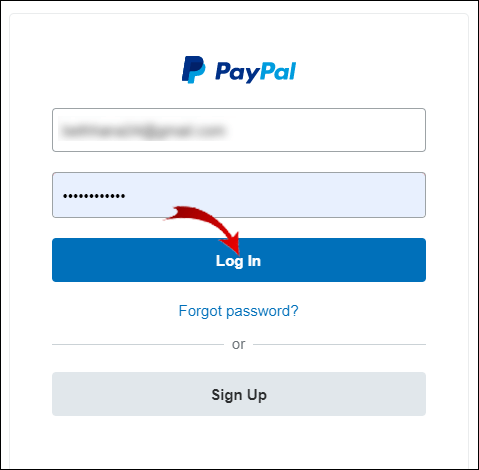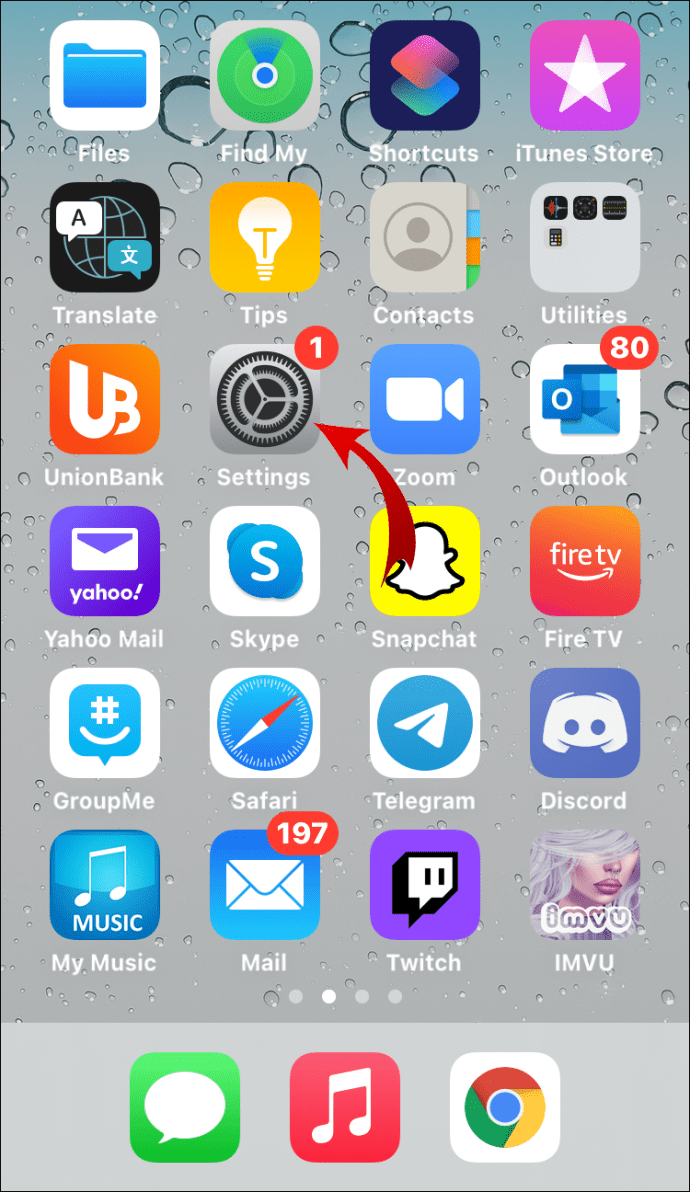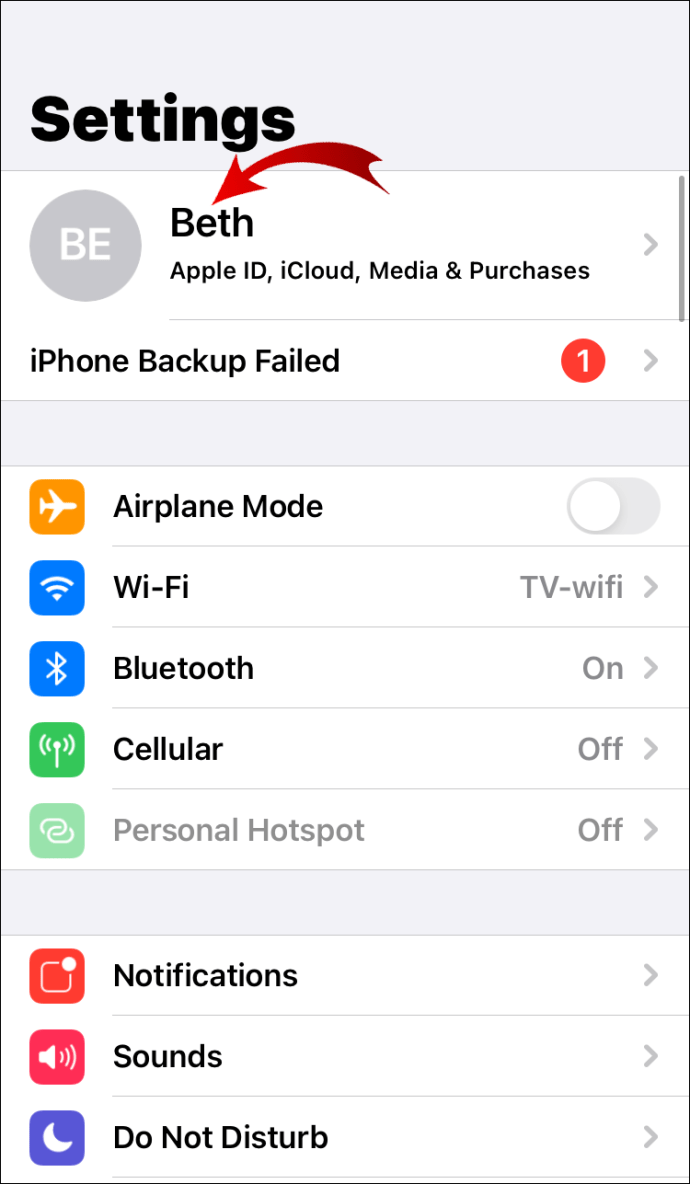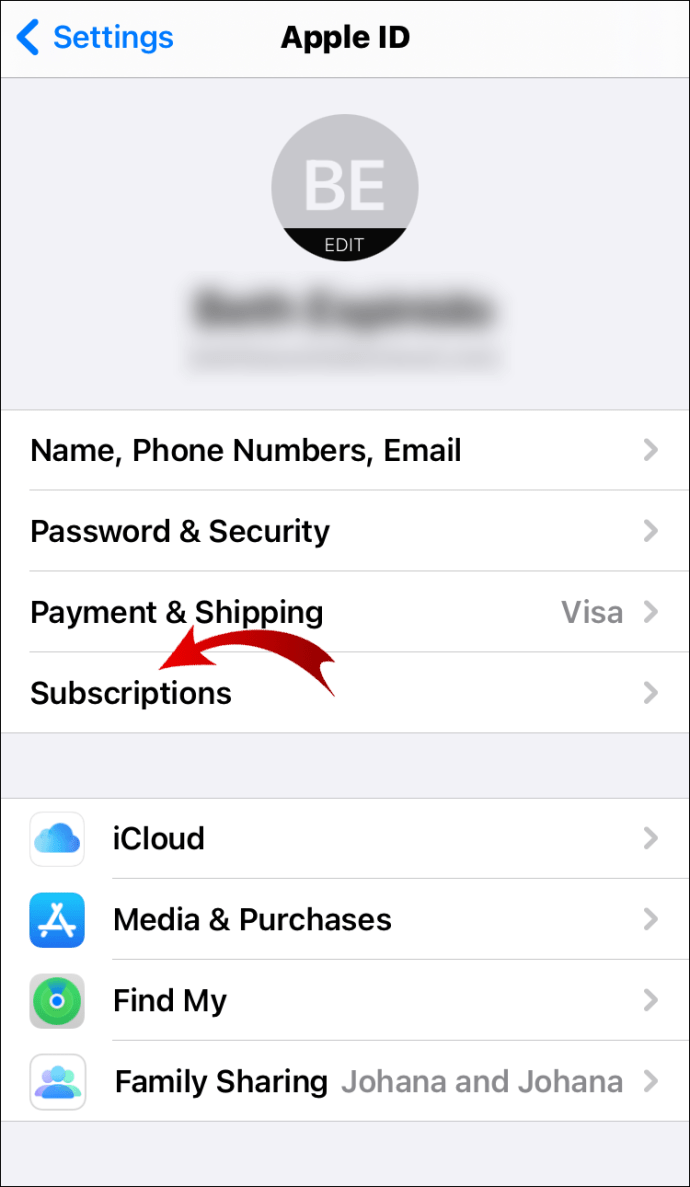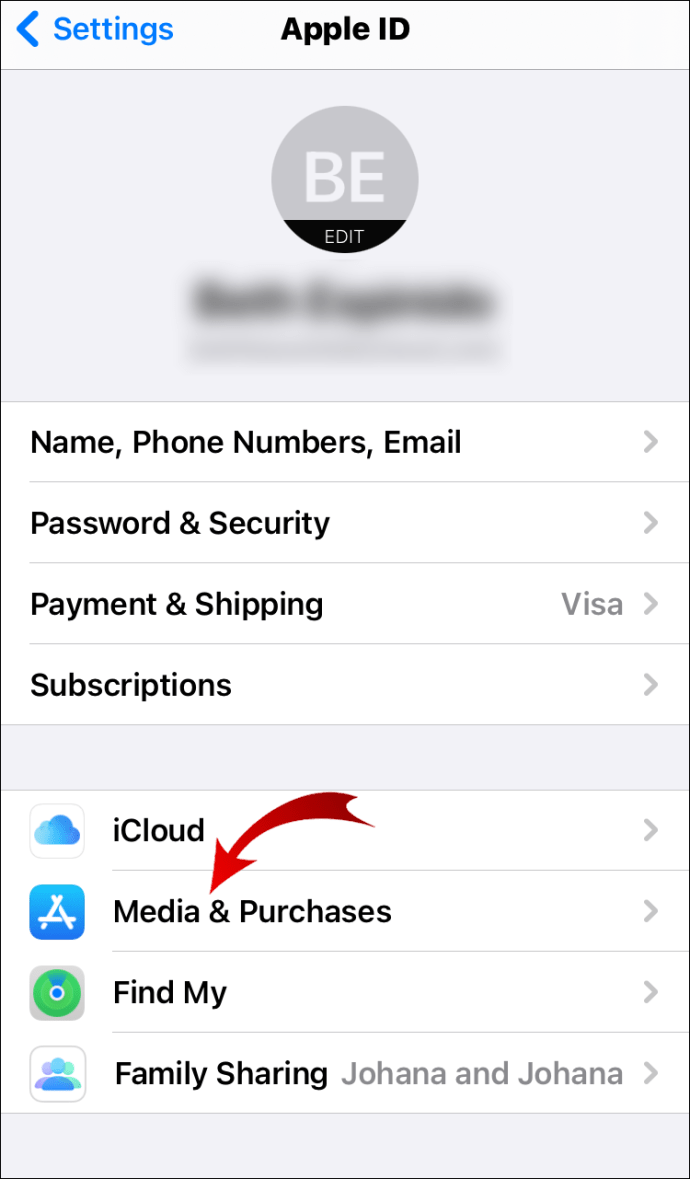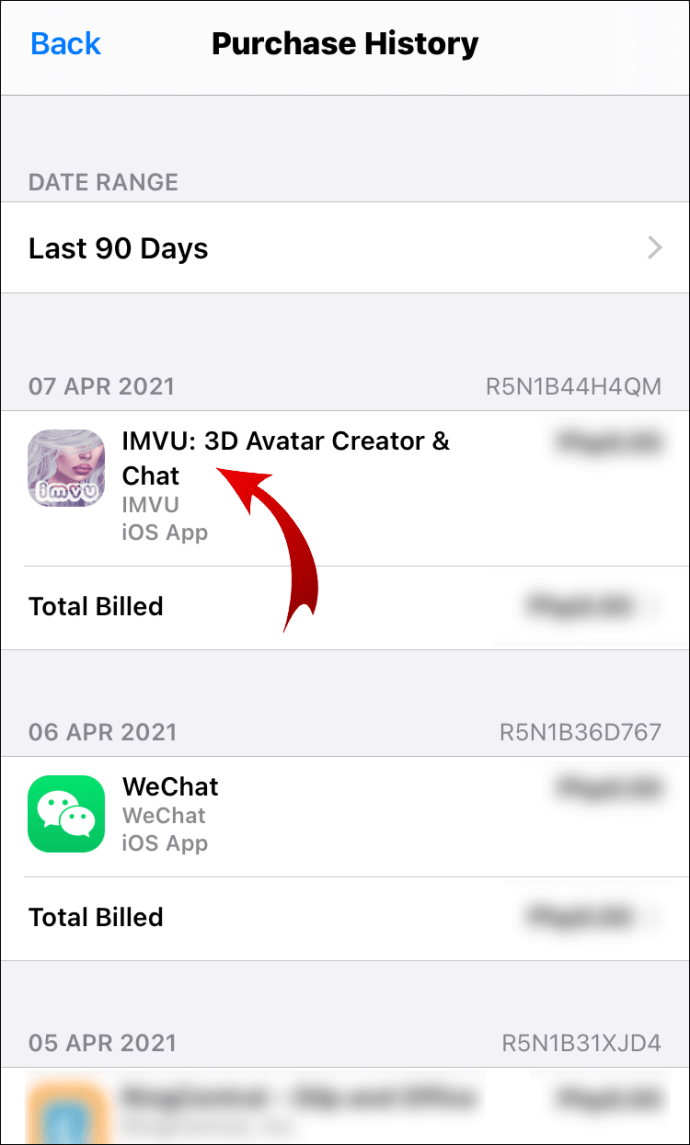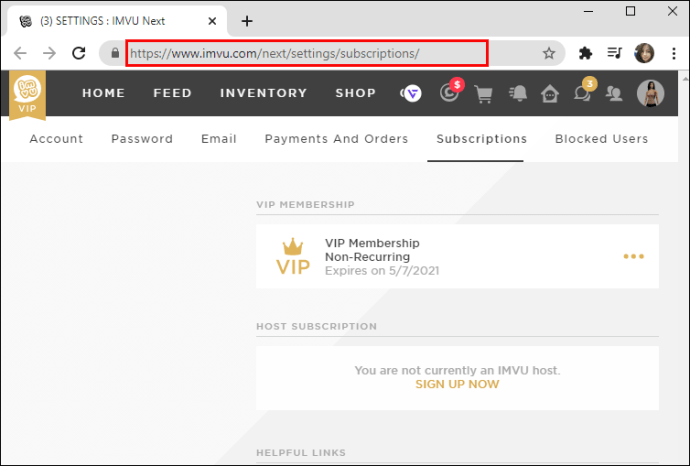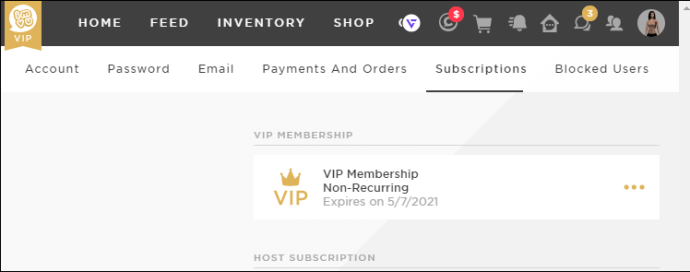Et VIP-abonnement på IMVU gir brukerne muligheten til å tilpasse sin virtuelle opplevelse til det fulle, med muligheten til å kansellere VIP-medlemskapet til enhver tid. Ved å følge et par enkle trinn kan du melde deg av VIP-medlemskapet ditt og enkelt gjenopprette din vanlige konto.

Etter å ha lest denne artikkelen, vil du kunne kansellere VIP-abonnementet ditt, så vel som vertsabonnementet ditt, på alle enheter. Denne veiledningen dekker også grunnleggende informasjon om IMVU-abonnementspakker, og nøyaktig hva de tilbyr.
Hvordan kansellerer jeg VIP på IMVU?
IMVU er et unikt avatarbasert sosialt nettverk hvor du kan lage din egen karakter, møte nye venner og chatte med gamle, alt i 3D. Å dele nettopplevelser, bygge ditt eget virtuelle fellesskap og andre kreative alternativer er bare noen av funksjonene som IMVU har å tilby, og det er nettopp grunnen til at denne sosiale plattformen tiltrekker seg syv millioner brukere i måneden.
Ved å selge virtuelle produkter på IMVU kan du til og med tjene ekte penger. Faktisk har denne lukrative muligheten fått oppmerksomheten til 50 000 skapere over hele verden. Du kan få tilgang til og nyte IMVU på alle plattformer – nettleseren din, skrivebordsappen, iOS og Android-enheter.
Å registrere seg for et VIP-abonnement åpner nye dører i denne digitale verdenen. Men hvis du ikke lenger trenger VIP-kontoen din, eller hvis du ikke vil betale for den lenger, kan du kansellere den raskt og enkelt. Vi viser deg hvordan du gjør det på alle enheter.
Hvordan kansellerer du et VIP-abonnement på IMVU på datamaskinen din?
Kanselleringsprosessen avhenger av om du abonnerte via kredittkort eller PayPal. Hvis du har betalt for VIP-medlemskapet ditt på IMVU med kredittkortet ditt, kansellerer du abonnementet slik:
- Gå til IMVU.
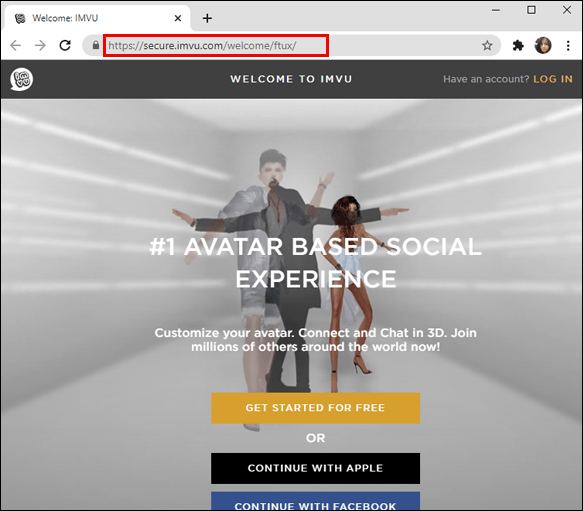
- Logg inn på IMVU-kontoen din.
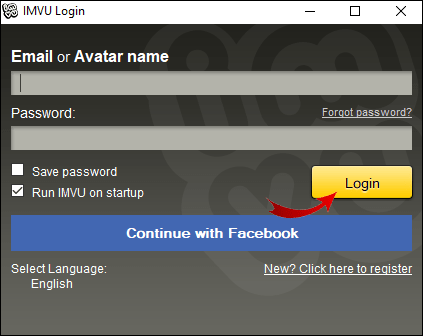
- Klikk på "Konto", som du finner på menylinjen øverst på skjermen.
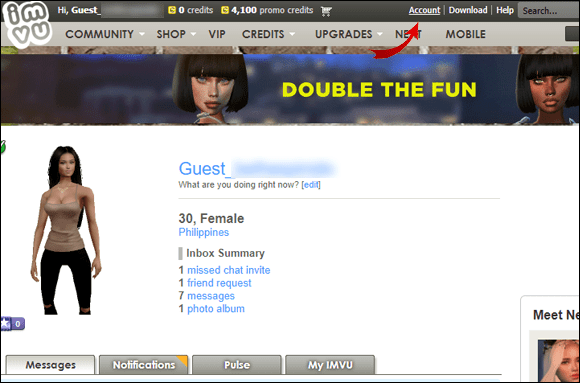
- Finn ''Kontoverktøy.''
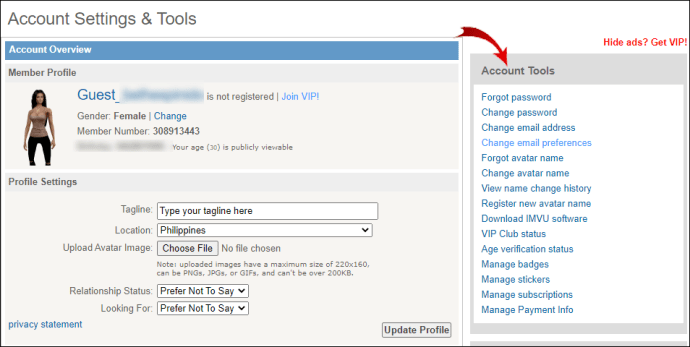
- Klikk på ''Administrer abonnementer.''
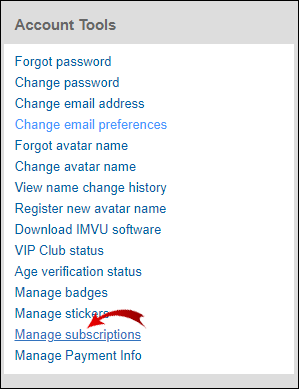
- En ny fane vil dukke opp, klikk ''Avbryt abonnement.''
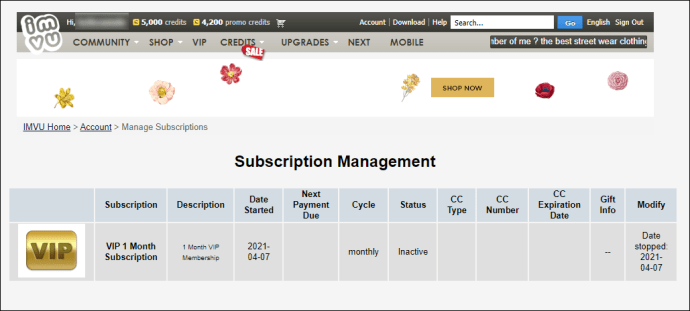
- Du får en bekreftelsesmelding, klikk "ja".
Det er alt som skal til. På den annen side, hvis du brukte PayPal til å abonnere på et VIP-medlemskap, er det slik du kan kansellere det:
- Gå til PayPal-kontoen din og logg inn.
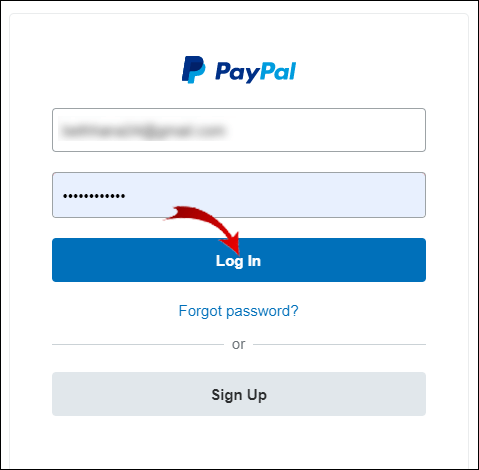
- Finn ''Mer'' nederst på siden din og klikk på den.
- Gå til ''Administrer abonnementene dine og mer.''
- Når du har funnet planen du ønsker å avslutte abonnementet på, klikker du på «Avbryt betalinger».
- Klikk ''Avbryt abonnement.''
Fra dette tidspunktet vil IMVU-kontoen din være begrenset til alle VIP-funksjonene og spesielle privilegier. Når du har oppdatert siden din, vil IMVU-kontoen din gå tilbake til normalen.
Merk: For å unngå komplikasjoner, sørg for å kansellere VIP-abonnementet ditt minst én dag før neste planlagte betaling.
Hvordan kansellerer du et VIP-abonnement på IMVU på telefonen?
Prosessen med å kansellere ditt IMVU-medlemskap avhenger av hvilken type mobilenhet du har. Slik gjøres det på en iOS-telefon:
- Slå på telefonen og gå til Innstillinger.
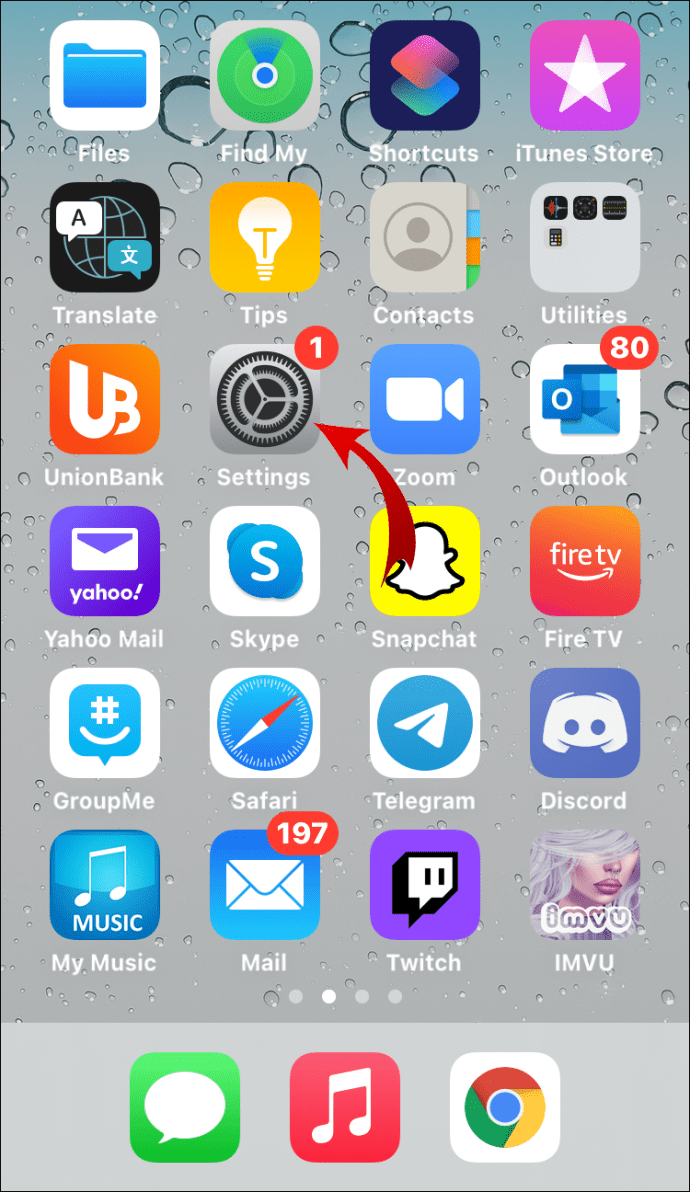
- Gå til Apple-ID-en din øverst på Innstillinger-siden.
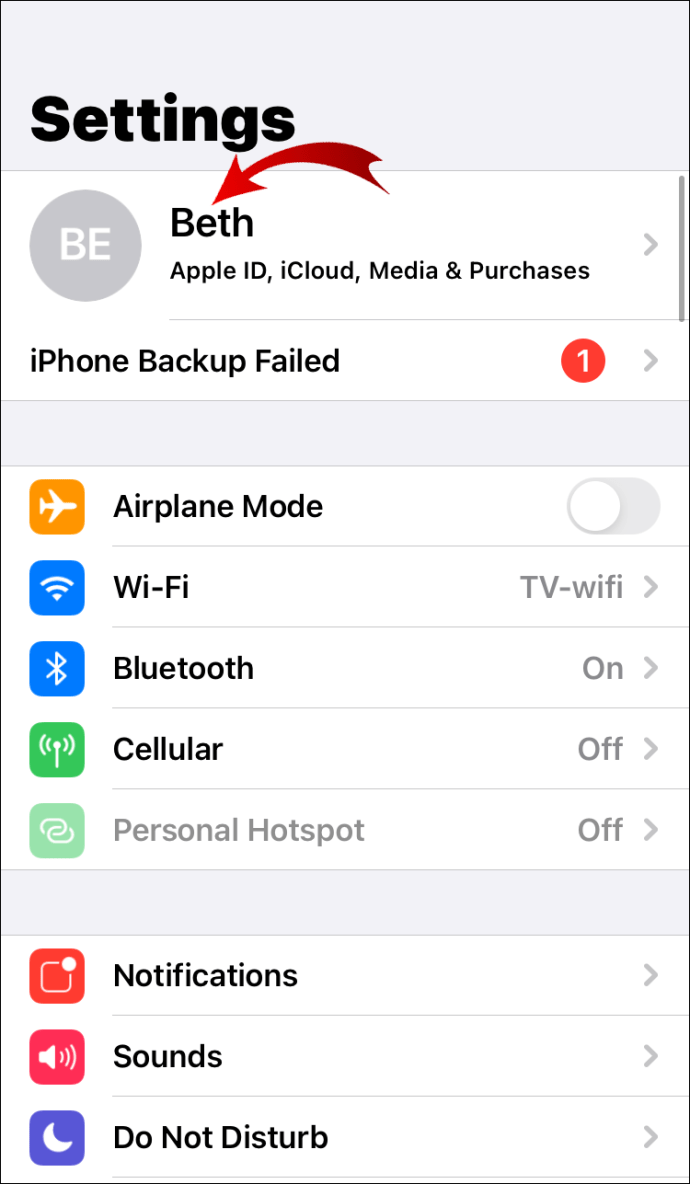
- Trykk på ''Abonnementer.''
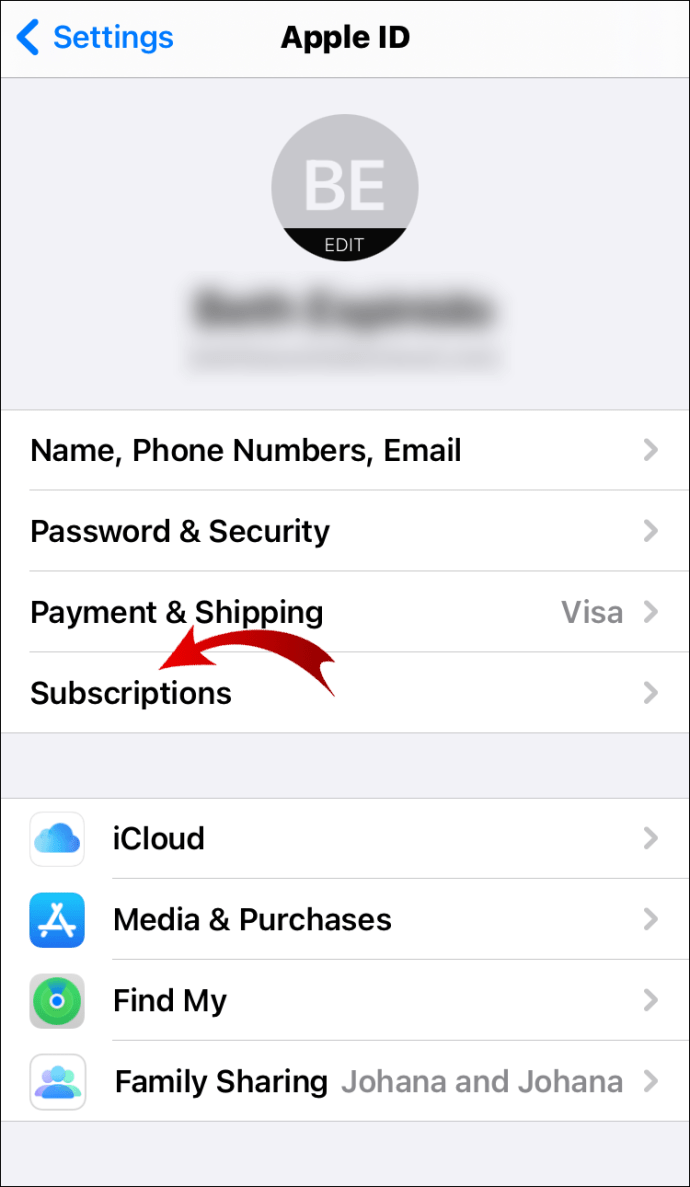
- Gå til ''Medier og kjøp.''
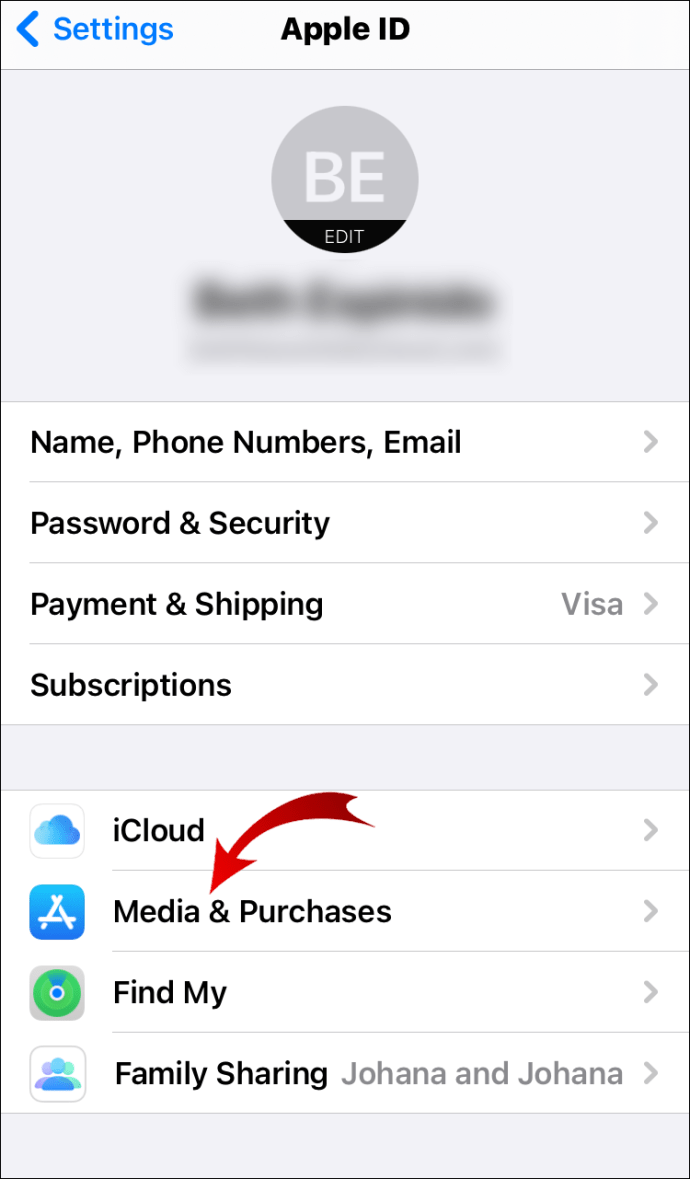
- Finn ditt IMVU-abonnement og trykk på ''Avbryt abonnement.''
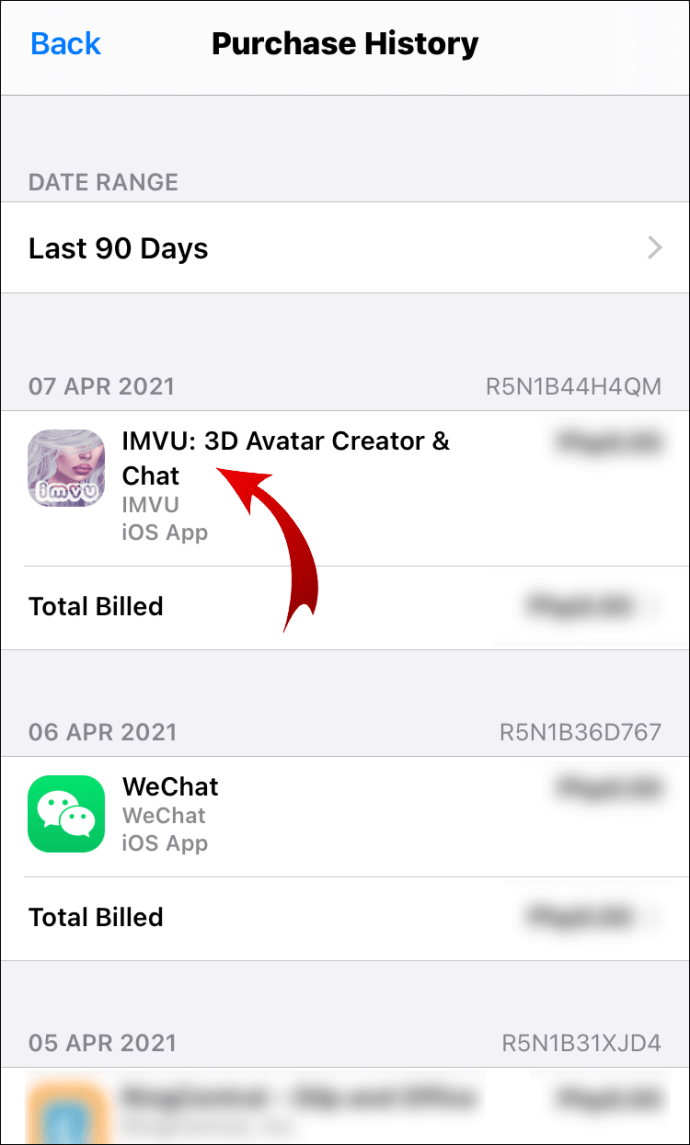
- Bekreft kanselleringen.
Hvis du har en Android-enhet, gjøres prosessen med å kansellere abonnementet gjennom en annen app. Følg disse trinnene for å finne ut hvordan:
- Slå på telefonen og gå til Google Play.
- Gå til profilbildet ditt i øvre høyre hjørne.
- Trykk på ''Abonnementer.''
- Finn IMVU VIP-abonnementet og trykk på ''Administrer abonnement.''
- Velg ''Avbryt abonnement.''
- For å fullføre uttaket ditt, trykk ''bekreft'' på popup-fanen.
Du har klart å kansellere VIP-medlemskapet ditt på IMVU. Neste gang du oppdaterer appen din; den endres automatisk tilbake til en gratis konto.
Hvordan kansellerer du abonnementet ditt på IMVU?
I tilfelle du ikke vil bruke noen tredjepartsapper, er det en annen måte å kansellere VIP-abonnementet ditt på IMVU – via New IMVU Dollar Store. Slik gjøres det:
- Slå på datamaskinen og gå til denne lenken.
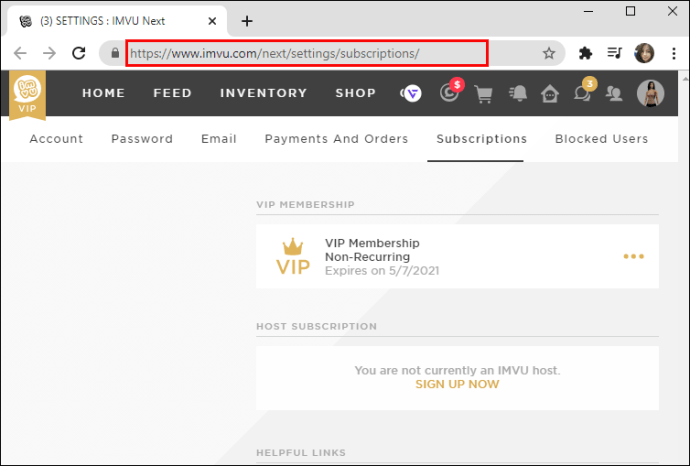
- Sørg for at du allerede er pålogget.
- Gå til ''Mer info.''
- Klikk på ''Avbryt VIP.''
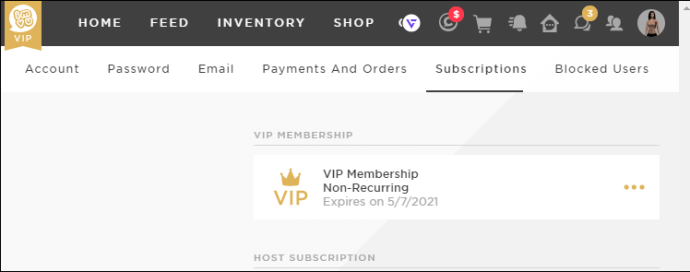
- Bekreft at du vil si opp abonnementet.
Merk: Sørg for å følge disse trinnene på en datamaskin – prosessen vil være mye enklere.
Ytterligere vanlige spørsmål
Hvordan kansellerer du en vert på IMVU?
Et vertsabonnement er forskjellig fra et VIP-abonnement. Når du abonnerer på et vertsmedlemskap, blir du faktisk en liveromvert. Et Live Room er et offentlig rom som er åpent for forskjellige IMVU-medlemmer. Det kan arrangere et bryllup, et moteshow, en klasseforelesning eller utallige andre arrangementer.
Som vert abonnert har du muligheten til å la andre medlemmer "gå inn" i Live Room. Husk at plassen vanligvis er begrenset til et lite antall seere. De som ikke har tillatelse til å gå inn kan observere og kommentere i live chat.
Hvis du ønsker å kansellere vertsmedlemskapet, følg trinnene nedenfor:
1. Gå til IMVU-kontoen din.
2. Logg på hvis du ikke allerede har gjort det.
3. Klikk på ''Konto'' og gå deretter til ''Kontoverktøy.''
4. Fortsett til ''Administrer abonnementer.''
5. Finn vertsabonnementet og klikk ''Avbryt abonnement.''
6. Klikk "ja" på bekreftelsesmeldingen.
Det er alt som skal til. Nå har du tilbakekalt alle Live Room-privilegiene dine.
Hvordan kansellerer du et IMVU VIP-abonnement?
Nå som du vet hvordan du kansellerer VIP-medlemskapet ditt på IMVU, bør du vite hva som vil skje videre. Dette er noen av fordelene og privilegiene du vil miste når du kansellerer VIP-abonnementet ditt:
• Du vil slutte å få 5000+ VIP-lojalitetskreditter på månedlig basis; i stedet har du kun rett til 200 studiepoeng.
• Du vil ikke kunne gå inn i VIP-rom, bestemte grupper og chatterom.
• Du vil se annonser på plattformen.
• Du vil ikke lenger kunne lage produkter, og dermed vil du ikke tjene mer penger på denne plattformen.
• Du vil ikke kunne bruke noen produktrabatter.
• Du vil ikke ha tilgang til Live chat-støttetjenesten.
Hvis du ombestemmer deg på et tidspunkt, er det alltid et alternativ å gjenopprette ditt IMVU VIP-medlemskap.
Hvordan slutter du å være VIP på IMVU?
Du har allerede lært hvordan du kansellerer et VIP-abonnement på IMVU. I tilfelle du lurer på hvordan du slutter å være VIP på IMVU, kan du finne instruksjoner i forrige segment.
Hvordan bli VIP-medlem på IMVU?
På den annen side, hvis du er interessert i hvordan du abonnerer på et VIP-medlemskap, kan du gjøre det ved å følge disse trinnene:
1. For å bli medlem av VIP-klubben, gå til denne lenken.
2. Logg på kontoen din hvis du ikke allerede har gjort det.
3. Velg abonnementet du ønsker.
Du har tre typer VIP-abonnementspakker, avhengig av varighet og pris. Hver VIP-pakke tilbyr forskjellige privilegier.
· En måned for $9 99.
· Tre måneder for $25.
· Ett år for $75.
4. Når du har klikket på alternativet du ønsker, åpnes kredittsiden. Hvis du ikke er interessert i å kjøpe kreditt for øyeblikket, klikker du ''Ingen kreditt''. Du kan gå tilbake til denne siden senere.
5. Gå til ''Oppgraderinger.''
6. Kryss av for ‘’VIP-medlemskap’’ og velg faktureringssyklus.
7. Gå til ‘’Betalingsalternativer’’ og velg hvordan du vil betale for abonnementet (kredittkort eller PayPal).
8. Klikk ''Kasse.''
9. Når du har fylt ut all betalingsinformasjon, gå til Behandle ordre.
Du vil da motta en e-postbekreftelse for ditt VIP-abonnement. Når du bekrefter e-posten, vil den ta deg rett til IMVU-hjemmesiden, hvor du kan begynne å bruke VIP-kontoen din.
Tilpass din virtuelle opplevelse på IMVU
Nå har du lært hvordan du kansellerer ditt VIP-abonnement og et Host-abonnement på IMVU, og du vet også hvordan du søker om et. Selv om VIP-medlemskap har sin liste over fordeler, kan du til en viss grad nyte din delte virtuelle opplevelse på IMVU uten et VIP-abonnement. Du må bare finne ut hvordan du får det beste ut av dette sosiale nettverket.
Har du noen gang kansellert VIP-abonnementet ditt på IMVU? Fulgte du noen av metodene som er beskrevet i denne artikkelen? Gi oss beskjed i kommentarfeltet nedenfor.